Parole chiave popolari
Categorie
Totale Risultati
Nessun record trovato
Modificare manualmente l'assegnazione delle varianti
Indice dei contenuti
Breve e dolce
È possibile modificare manualmente l'assegnazione a una variante di prova tramite la sessione o la memoria locale per visualizzare l'originale o un'altra variante.
Perché cambiare l'assegnazione della variante?
Non appena un esperimento è attivo, si viene automaticamente assegnati a una variante, come qualsiasi altro visitatore. Ma non preoccupatevi, potete modificare manualmente questa assegnazione in qualsiasi momento. Così potrete decidere voi stessi quale variante vi verrà mostrata.
Modifica dell'assegnazione delle varianti
Controllare l'impostazione del test AB
È possibile modificare facilmente l'assegnazione della variante nel browser in pochi passaggi. È sufficiente modificare una voce nella sessione o nella memoria locale, a seconda dell'impostazione della vostra Impostazione del test A/B avete scelto.
Pertanto, verificare se la configurazione del test A/B è impostata sulla sessione o sulla memorizzazione locale. È necessario regolare il browser di conseguenza.
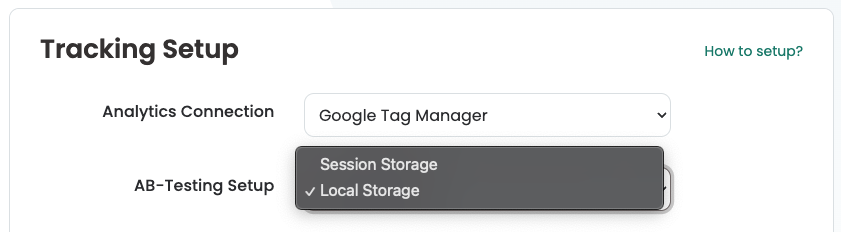
Nota importante:
Se l'impostazione del tracciamento è impostata sulla memorizzazione della sessione, l'utente verrà assegnato a una variante per ogni nuova sessione del browser. Di conseguenza, l'assegnazione manuale potrebbe essere diversa in una nuova sessione.
Sessione aperta/archiviazione locale
Andare ora alla pagina in cui si sta svolgendo l'esperimento. Per modificare la voce nella memoria corrispondente, aprire prima la console degli sviluppatori nel browser. Si consiglia di utilizzare Chrome per questa operazione.
- È sufficiente premere il tasto F12 o fare clic con il pulsante destro del mouse sulla pagina e selezionare "Esamina".
- Passare quindi alla scheda "Applicazione". Se non è direttamente visibile, cliccare sul simbolo >> per visualizzare altre opzioni.
- Nella colonna di sinistra è presente un menu a discesa per la sessione o l'archiviazione locale. Aprire quello impostato nella propria configurazione di tracciamento.
- Cliccate quindi sull'URL del vostro sito web visualizzato di seguito.
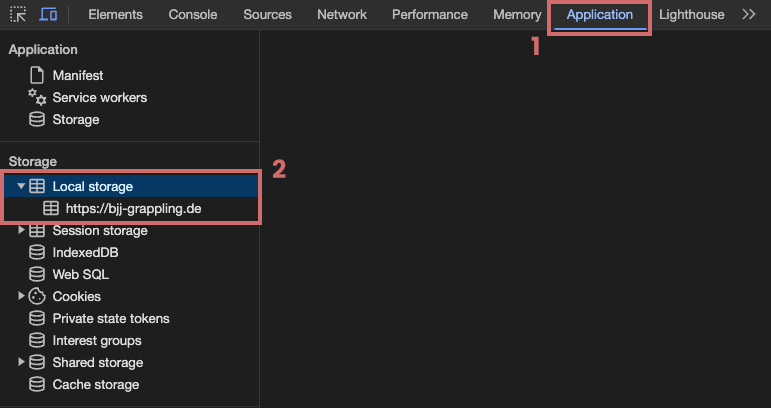
Trova l'esperimento in magazzino
Per trovare la voce specifica dell'esperimento di cui si vuole modificare l'assegnazione della variante, è sufficiente utilizzare l'ID dell'esperimento nella barra di ricerca.
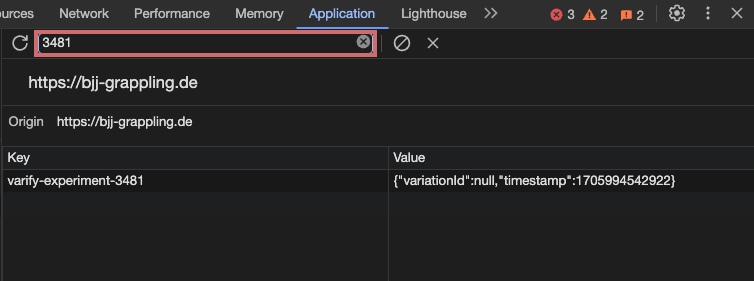
Modifica della voce di magazzino
Ora è possibile modificare il valore della colonna "Valore" direttamente in "variationId:" per regolare l'assegnazione della variante. (doppio clic)
- Inserire il ID variante a cui si vuole essere assegnati.
- Se si desidera tornare alla variante originale, è sufficiente inserire il valore zero in.
Dopo aver effettuato la modifica, salvare la personalizzazione (premere Invio) per attivare la nuova assegnazione. Se ora ricaricate la pagina, dovreste vedere la variante a cui vi siete assegnati.
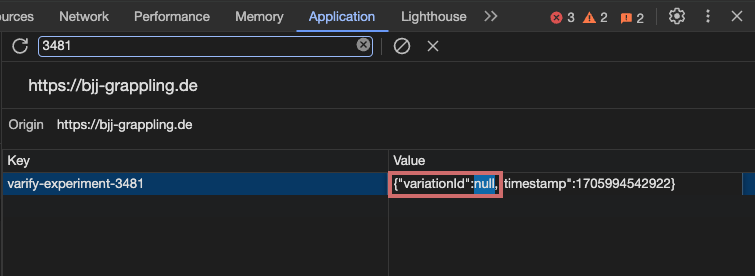
Primi passi
Tracciamento e valutazione
- Tracciamento con Varify.io
- Valutazione GA4 in Varify.io
- Segmentare e filtrare i report
- Valutazione basata sul pubblico in GA4
- Valutazione basata sui segmenti in GA 4
- Matomo - Analisi dei risultati
- Valutazione di etracker
- Calcolo della significatività
- Eventi click personalizzati
- Valutare eventi personalizzati in rapporti esplorativi
- GA4 - Tracciamento cross-domain
- Tracciamento con Varify.io
- Valutazione GA4 in Varify.io
- Segmentare e filtrare i report
- Valutazione basata sul pubblico in GA4
- Valutazione basata sui segmenti in GA 4
- Matomo - Analisi dei risultati
- Valutazione di etracker
- Calcolo della significatività
- Eventi click personalizzati
- Valutare eventi personalizzati in rapporti esplorativi
- GA4 - Tracciamento cross-domain
Targeting
Integrazioni di analisi web
Ulteriori integrazioni
Creare un esperimento
Funzioni esperte
Editor visivo
- Booster della campagna: Freccia su
- Booster della campagna: strato di intenti di uscita
- Booster della campagna: Barra delle informazioni
- Booster della campagna: Notifica
- Booster della campagna: Barretta USP
- Aggiungi destinazione del collegamento
- Modalità di navigazione
- Selettore personalizzato Picker
- Modifica del contenuto
- Modifica del testo
- Spostare gli elementi
- Nascondere l'elemento
- Inserimento di parole chiave
- Test di reindirizzamento e split URL
- Rimuovere l'elemento
- Sostituire l'immagine
- Commutatore di dispositivi reattivo
- Modifiche allo stile e al layout
- Booster della campagna: Freccia su
- Booster della campagna: strato di intenti di uscita
- Booster della campagna: Barra delle informazioni
- Booster della campagna: Notifica
- Booster della campagna: Barretta USP
- Aggiungi destinazione del collegamento
- Modalità di navigazione
- Selettore personalizzato Picker
- Modifica del contenuto
- Modifica del testo
- Spostare gli elementi
- Nascondere l'elemento
- Inserimento di parole chiave
- Test di reindirizzamento e split URL
- Rimuovere l'elemento
- Sostituire l'immagine
- Commutatore di dispositivi reattivo
- Modifiche allo stile e al layout